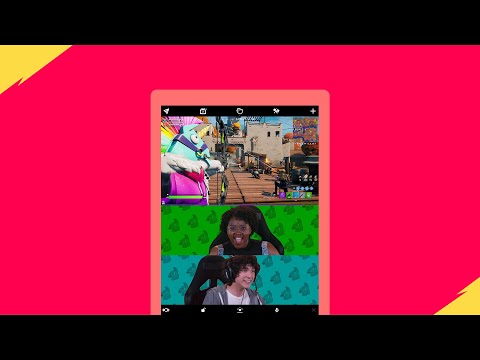هل هذه الرسومات ليست على قدم المساواة؟ إذا كنت مطور ألعاب / مطور ألعاب ، أو محرر فيديو ، أو مجرد مستخدم عادي يريد المزيد من السرعة في التطبيقات المكثفة ، فأنت تريد الأفضل فقط. ومع ذلك ، ربما لا تريد جهاز كمبيوتر محمول جديدًا. لم يكن استبدال تلك الرسومات البطيئة بأخرى لامعة أسهل من أي وقت مضى. هيا بنا نبدأ.
خطوات

الخطوة 1. تذكر حفظ كل عملك وإيقاف تشغيل الجهاز
بمجرد إيقاف تشغيله تمامًا ، تأكد من فصل الكمبيوتر المحمول عن الحائط ، إذا كان متصلاً. إذا كان ذلك ممكنًا ، فتأكد أيضًا من إخراج البطارية من الكمبيوتر المحمول ، فقط لتكون بأمان. أنت لا تريد العبث بالإلكترونيات باهظة الثمن فقط لتشغيل الكمبيوتر المحمول الخاص بك وقصر الدائرة.

الخطوة الثانية: اختر مفك براغي يناسب البراغي الموجودة على جهازك
تحتوي معظم أجهزة الكمبيوتر المحمولة على رؤوس لولبية من فيليبس للوحة الخارجية ، ولكن قد يختلف رأسك حسب الشركة المصنعة للكمبيوتر المحمول.

الخطوة الثالثة. اقلب الجهاز وقم بإزالة المسامير من اللوحة الأكبر
تأكد من عدم نزع المسامير ، حيث ستحتاج إلى تلك لإعادة الغطاء (الأغطية) مرة أخرى. هذا هو المكان الذي ستجد فيه "الشجاعة" لجهاز الكمبيوتر المحمول الخاص بك.
سيكون هناك غلاف فضي يحيط بجزء كبير من الدوائر بالداخل. لا تلمس هذا. إنها العظام العارية للكمبيوتر المحمول وتحتوي على شرائح BIOS وذاكرة الوصول العشوائي الافتراضية. الجزء المكشوف هو ما ستنظر إليه. بطاقة الرسومات عبارة عن شريحة كبيرة تخرج من جانب الغلاف. سترغب في فك البطاقة من الخارج. (تختلف البراغي مع الكمبيوتر المحمول)

الخطوة 4. لاحظ وجود فجوة في جانب الكمبيوتر المحمول
اكتب أو التقط صورة للأسلاك المتصلة بأي أجزاء من البطاقة. قم بإزالة هذه الأسلاك ووضع بطاقة الجرافيكس القديمة جانبًا.

الخطوة 5. أدخل بطاقة الرسومات الجديدة (قد لا تناسبها إذا كانت مبردة بالماء) وقم بتوصيل الأسلاك كما كانت بالبطاقة السابقة
شد كل شيء في مكانه.

الخطوة 6. قم بربط اللوحة الخلفية في مكانها وقم بتشغيل الكمبيوتر المحمول بعد إعادة البطارية إذا قمت بإزالتها و / أو إعادة كابل الطاقة إلى الحائط
إذا كان هناك خطأ ، فاستشر مزود الجهاز الخاص بك.
فيديو - باستخدام هذه الخدمة ، قد تتم مشاركة بعض المعلومات مع YouTube

نصائح
- اتخذ خطوات احترازية عند فتح الكمبيوتر المحمول عن طريق إزالة الكهرباء الساكنة من جسمك. المس شيئًا معدنيًا قبل العبث بجهاز الكمبيوتر المحمول ، أو قم بشراء رباط معصم ثابت وقم بتوصيله بشيء معدني إذا كنت تشعر بالميل الشديد وافتح الكمبيوتر المحمول بانتظام. خلاف ذلك ، قد يقفز التراكم الثابت من مجرد التجول من أصابعك إلى المكونات الإلكترونية ، مما يؤدي إلى إتلافها في هذه العملية.
- نظرًا لأنك سوف تتجول في الكمبيوتر المحمول على أي حال ، فلماذا لا تنظفه من الأوساخ والحطام؟ احصل على علبة من الهواء المضغوط وانفخ في الداخل ، مع التأكد من الوصول إلى جميع المراوح والشقوق الموجودة في الكمبيوتر المحمول للتخلص من أي غبار سيئ قد يجعل الكمبيوتر المحمول يعمل بشكل أكثر سخونة ويؤدي إلى تدهور الأداء.
- التقط صورة لكل خطوة أثناء إلغاء ربط بطاقتك القديمة ، بما في ذلك فتحات المسامير وتفاصيل أخرى مثل مواقع الأسلاك. سيوفر لك الكثير من الوقت إذا كان عليك فقط استشارة صورك عندما تكون لديك شكوك حول المكان الذي سيذهب إليه المكون بدلاً من محاولة حل اللغز معًا بشكل أعمى.
- ابق هادئًا إذا أخطأت. تحدث إلى مزود الأجهزة الخاص بك أو أي محترف آخر مدرب.
تحذيرات
- لا تعبث مع الأسلاك. يمكن أن يحدث ضرر جسيم للكمبيوتر.
- يمكن أن يكون التراكم الثابت من يديك مدمرًا للمكونات. لا تكمل هذه الخطوات على السجادة إذا استطعت ، ولمس جسمًا معدنيًا كبيرًا قبل تعديل الكمبيوتر المحمول لتفريغ أي شحنة ثابتة باقية.
- تأكد من البحث بدقة إذا كان الكمبيوتر المحمول الخاص بك يمكنه دعم بطاقة رسومات جديدة. لا تريد إنفاق الأموال على بطاقة جديدة فقط حتى لا تعمل. عندها سيكون لديك قطعتان فقط من التكنولوجيا غير المجدية.